Overleaf入门——以官方Demo为例
由于Research上的需要,我得用overleaf跟老板一起写paper,用着的时候有些地方不顺手,遂决定做个简要了解。
关于Overleaf
Overleaf是一个在线的LaTex编辑器,可以用来编写和发布论文。
我新建了一个Demo,官方demo里面包含了指引,接下来我以此为例,学习使用方法。
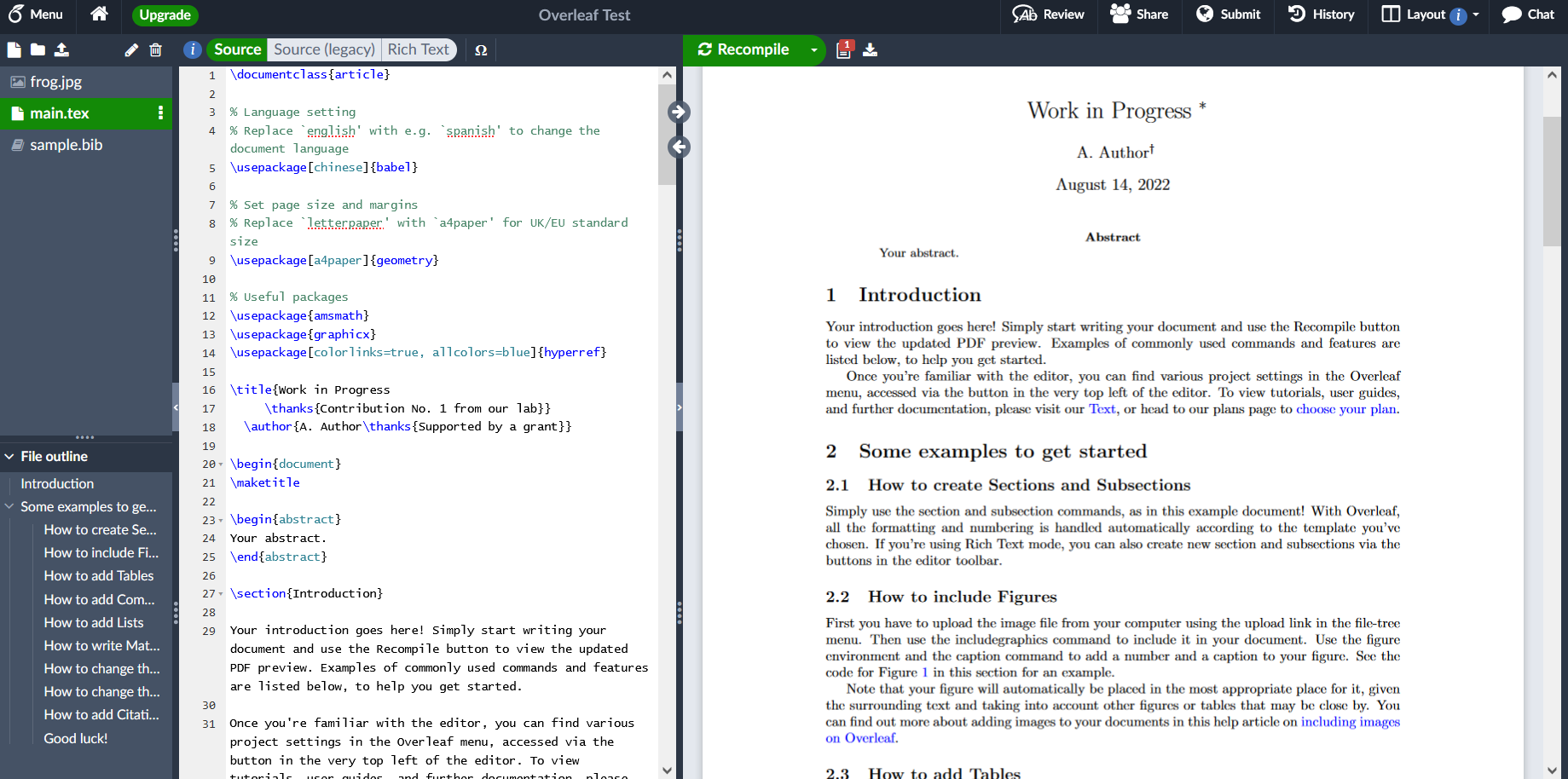
可以看到编辑界面的左边是项目资源和大纲,中间是编辑区域,右边是Paper预览区,点一下右边的Recompile可以刷新预览
\usepackage[utf8]{inputenc}
Paper开始前......
以%开头的行是注释,类似于代码中的注释,编译器会直接忽略
命令
以\开头的是命令,Overleaf中的命令格式如下
\命令[前导码(用于传递参数)]{文本}
例如:\begin{}命令:告诉LaTeX整个特定环境,而\end{}命令结束该环境。
第1行的命令指定了文章类型:\documentclass[12pt, letterpaper]{article},原demo没有指定参数,官网的另一个例子给出了参数
包
使用宏包(类似于扩展):
\usepackage{packagename}
Demo中10-14行使用了几个包。
语言支持(babel包):Babel包允许使用特殊字符,还可以翻译文档中的一些元素。此软件包还自动激活所选语言的相应连字符规则。
\usepackage[language]{babel}
有用的包:
amsmath:数学公式支持
graphicx:图形支持,为 为\includegraphics命令的可选参数提供键值接口
hyperref:超链接支持
超链接实例\href{https://www.link.com/}{Text}
geometry:纸张、边距等
\usepackage[letterpaper,top=2cm,bottom=2cm,left=3cm,right=3cm,marginparwidth=1.75cm]{geometry}
可选a4 paper
组织Paper
标题
到这里我们的文章终于要开始了
\title{文章标题}
\author{作者名 \thanks{thanks命令会在页面底部添加脚注}}
\date{February 2014}
title命令设置了标题,date命令设置了paper的日期,author命令添加了作者,\thanks命令会在页面底部添加脚注
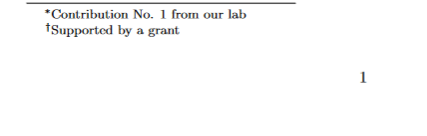
\section{section名}
\subsection{subsection名}
Section和Subsection
表格
使用在线制表工具可以减小制表难度。
https://www.latex-tables.com/




 浙公网安备 33010602011771号
浙公网安备 33010602011771号